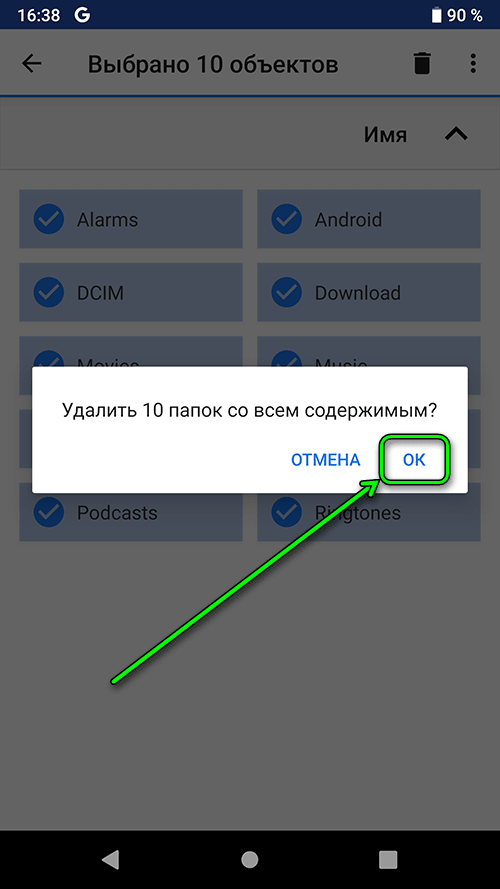Все мы привыкли просматривать сделанные или скачанные фотографии и видео на смартфоне через специальные встроенные или установленные приложения Google Play Маркет и не задумываемся как и где именно все эти файлы хранятся на внутреннем носителе телефона.
Инструкция ниже покажет вам как устроенное внутреннее хранилище телефона, а также упростит процесс копирования данных с телефона на компьютер при, к примеру, покупки нового телефона или же создание резервной копии данных.
Для запуска Проводника (в Google Pixel XL это приложение называется Файлы) заходим в Главное меню — Файлы
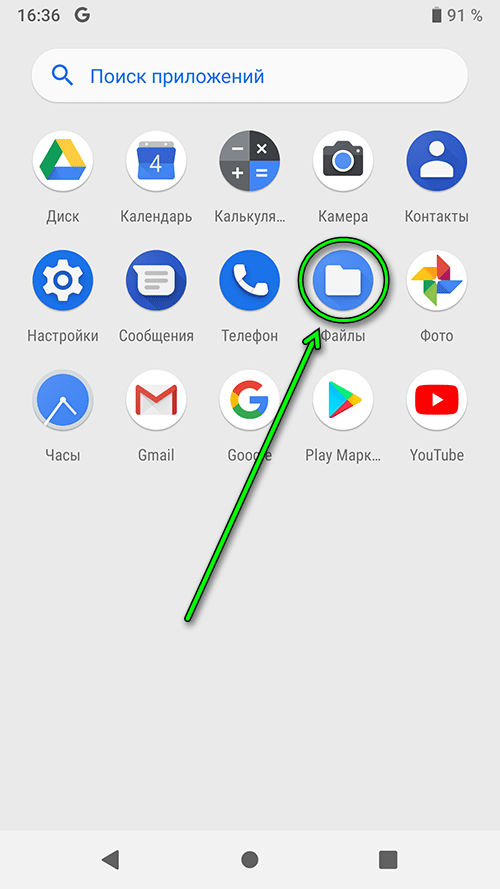
В левом верхнем углу нажимаем на Меню (3 горизонтальные черточки)
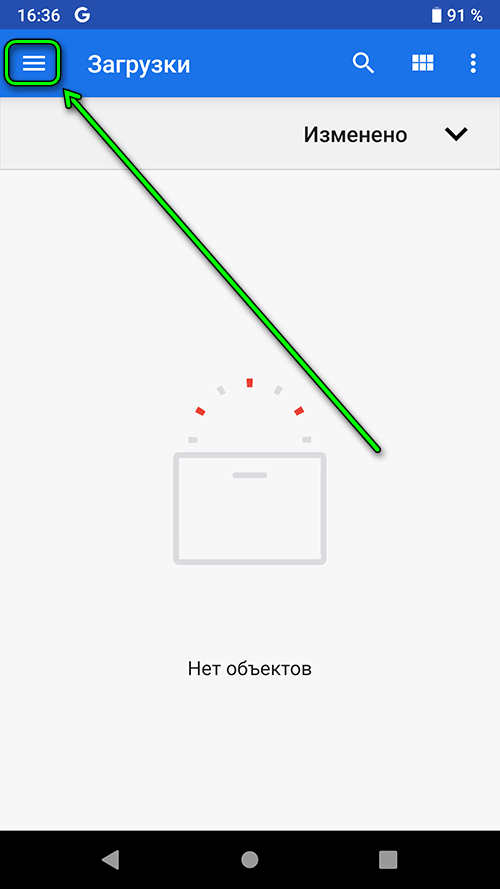
И выбираем какие типы данных отобразить нам на экране. По умолчанию отображается содержимое папки Загрузки. Теперь выйдем из меню и нажмем на значек «Еще», вертикальное многоточие в верхнем правом углу.
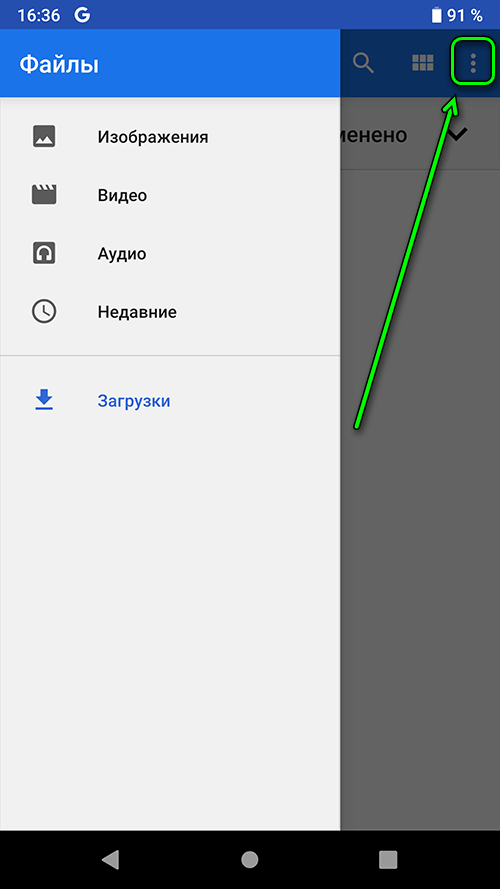
И выберем пункт Показать внутр. хранилище.
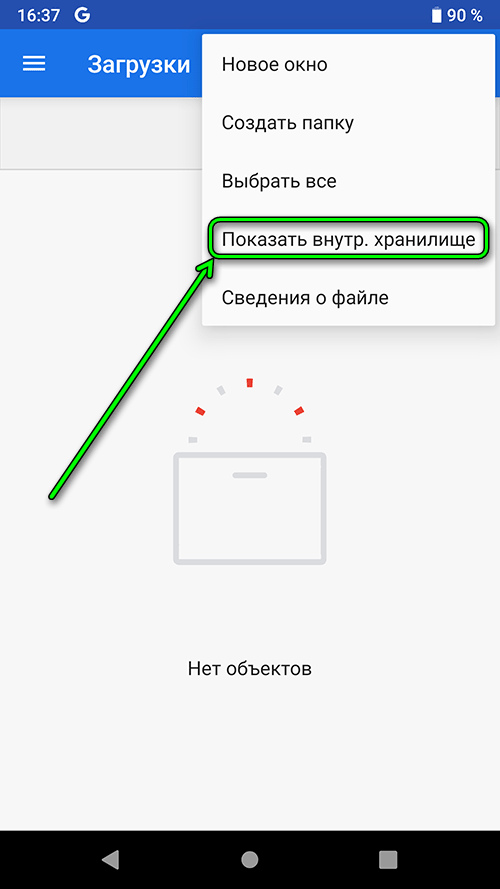
То при возврате в Меню в левом верхнем углу у нас отобразится еще одна опция показывающая внутреннее хранилище телефона и его объем.
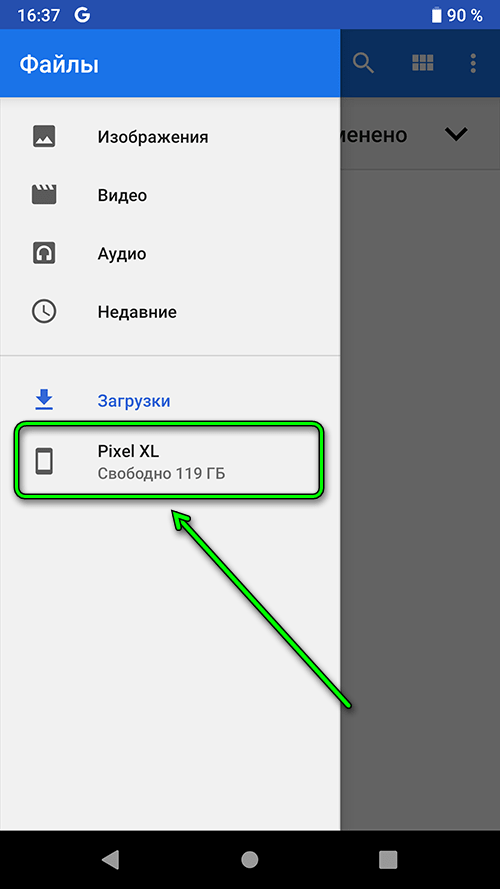
При нажатии на хранилище можно увидеть привычные нам папки и файлы, которые мы видим в компьютерах на жестком диске. Можно изменить список отображения папок с Список на Таблицу нажав на кнопку в верхнем правом углу.
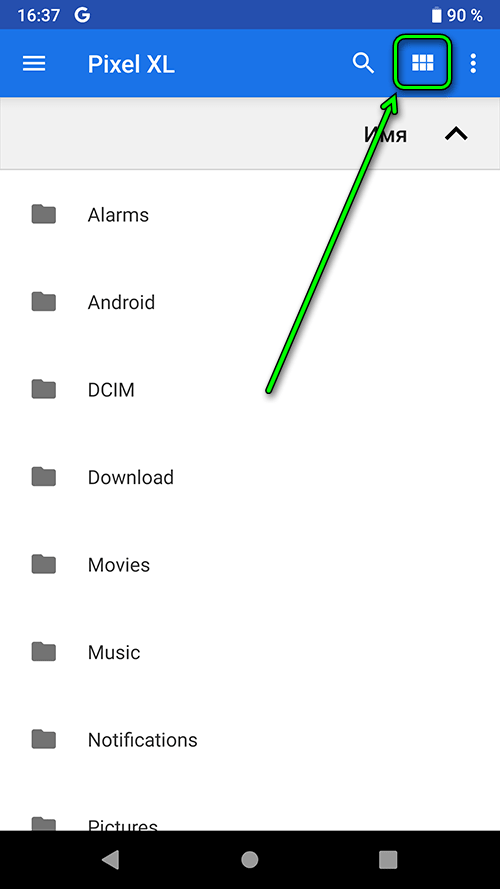
Нажимая по папкам можно осуществлять навигацию по ним.
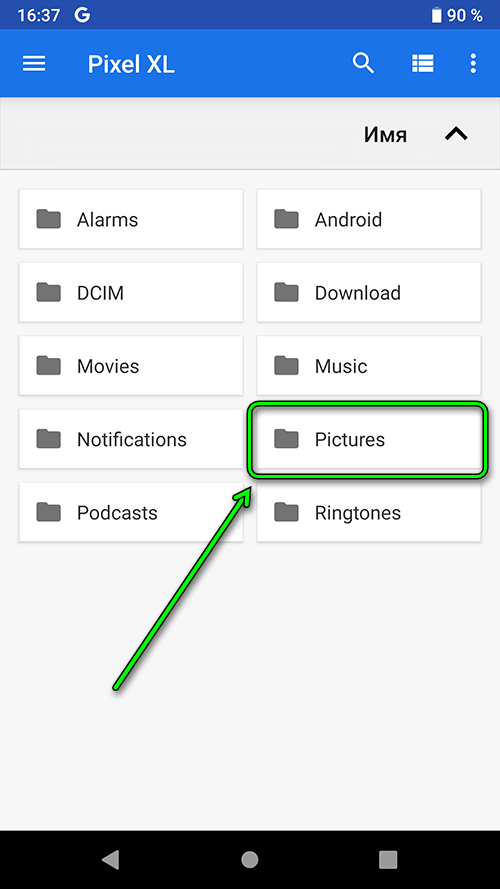
Если хотим вернутся обратно, то нажимаем меню в верхней части экрана показывающая текущее название папки в которой мы находимся.
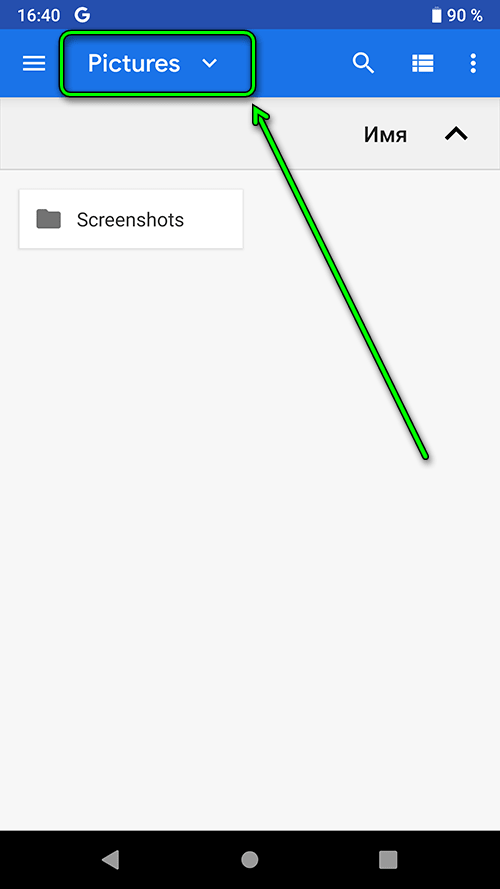
Выбираем на какой уровень хотим вернутся и нажимаем на него.
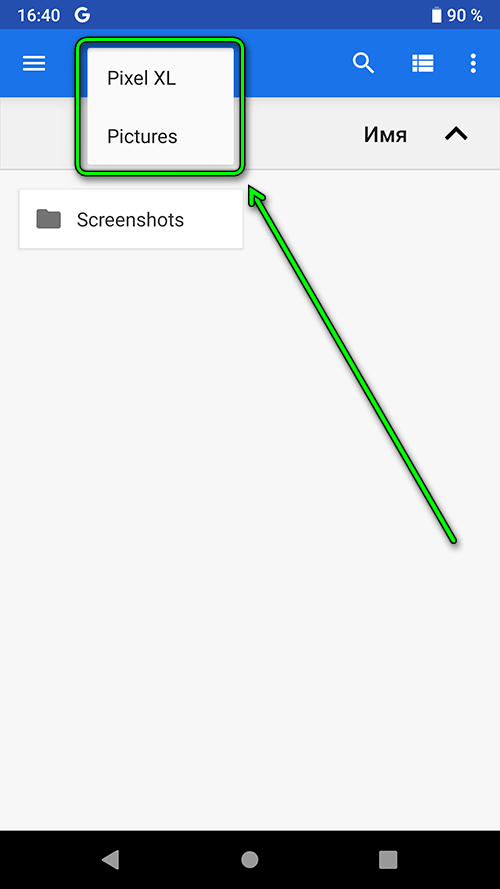
После того как вы в первый раз запустили телефон и настроили его, то лучше очистить все внутреннее хранилище от не нужных, созданных по умолчанию папок. Нажимаем на папку и удерживаем некоторое время. После того как выделили все папки нажимаем на значек мусорной корзины.
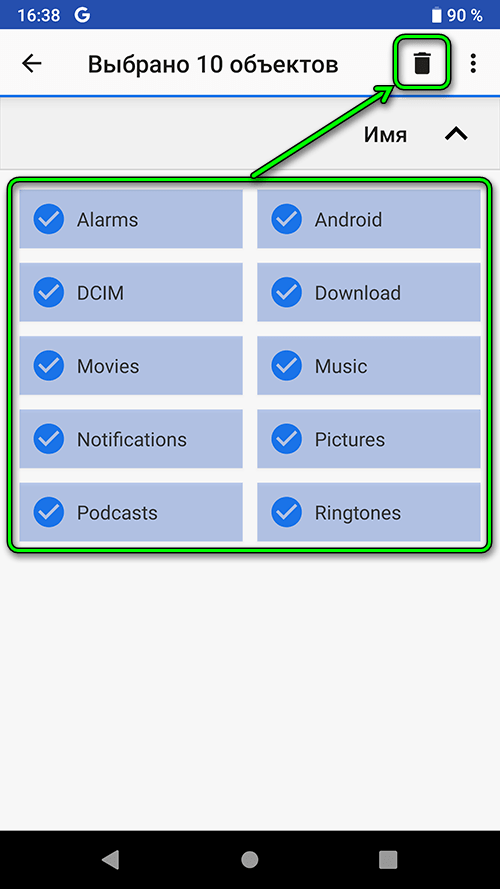
И подтверждаем удаление.